IPhoneのモバイルデータ統計を自動的にリセットする方法

iPhoneのモバイルデータ統計を自動的にリセットする方法について詳しく解説します。ショートカットを利用して手間を省きましょう。
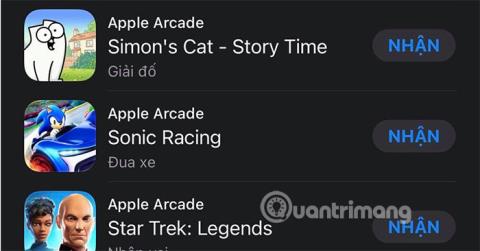
Apple Arcadeとは何ですか?
Apple Arcade は、Apple がゲーム開発者と協力して個別にプログラムしたすべてのゲームを含むサービスであり、これらのゲームは App Store にすでにあるゲームとは独立しています。 Apple Arcade のゲームは独占的であり、CHPlay を含む他のストアでは入手できません。
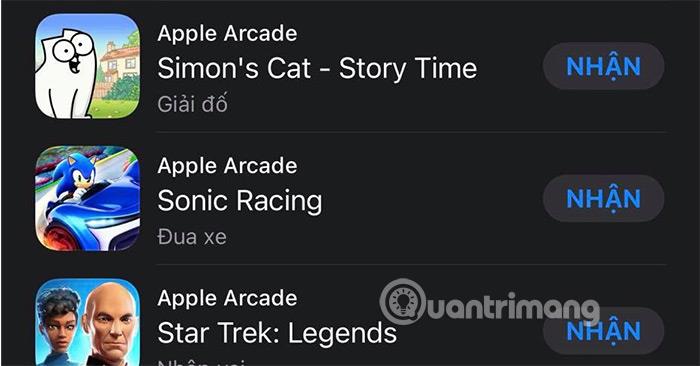
ユーザーは、iPhone、iPad、Mac、iPod、Apple TV 上の Arcade でゲームをプレイできます。 iPhone でアーケード ゲームをプレイしていて、iPad などの Apple デバイスに切り替えた場合でも、プレイしたデータは残り、最初からプレイすることなく引き続きプレイできます。
現在、Apple Arcade サービスでは、プレイヤーは 1 か月以内に無料トライアルに登録できます。次の月も登録を続けると、ユーザーは月あたり 119,000 VND を失うことになります。 Apple Arcade トライアルにサインアップする方法は次のとおりです。
Apple Arcadeに無料でサインアップする方法
ステップ 1: App Store にアクセスして「Arcade」を選択し、「無料トライアル」を選択します。 Apple Arcade に登録するには、デバイスでiOS 13以降が実行されている必要があることに注意してください。

ステップ 2:次に、[支払い情報のリクエスト]テーブルで[続行]を選択します。次に、VISA または Mastercard カードをお持ちの場合は、このカードの種類に関する情報を追加することを選択できます。ここでは Momo ウォレットを使用しているので、 Momo E-Wallet を選択し、Momo ウォレットにログイン を選択します。
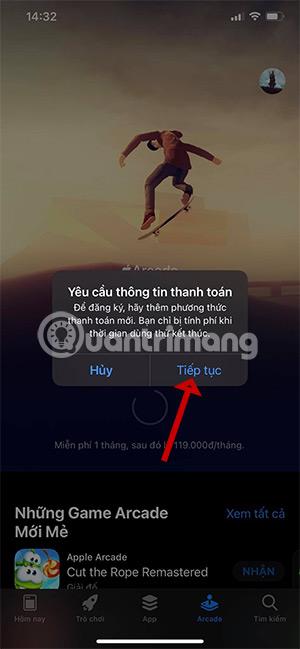

次に、「Momo アプリケーションの続行」を選択し、Apple サービスの支払い方法として Momo アカウントを追加することを確認します。
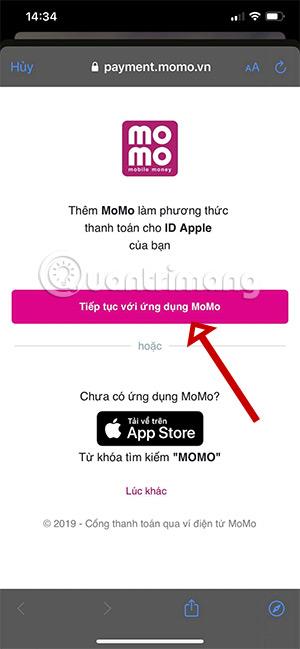
次に、App Store のアーケード セクションに戻り、ゲームをダウンロードしてプレイします。アーケード セクションのゲームにはアプリ内購入や広告はありません。
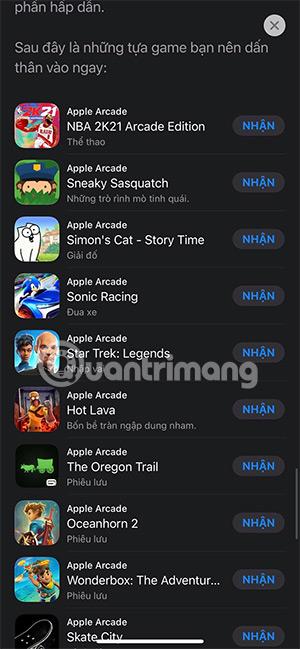
Apple Arcadeを共有する方法
ステップ 1: Apple Arcade を親戚や友人と共有するには、[設定]でiTunes & App Storeアカウントに移動し、[ファミリー共有] > [メンバーの追加] > [人を招待] を選択します。
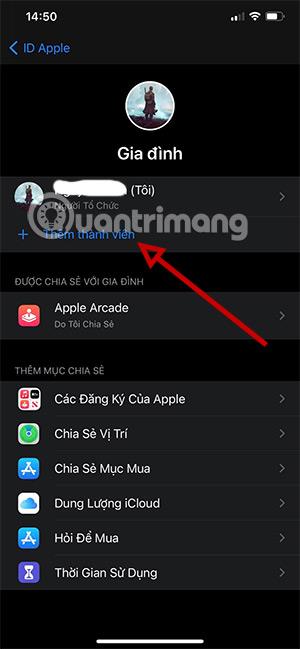
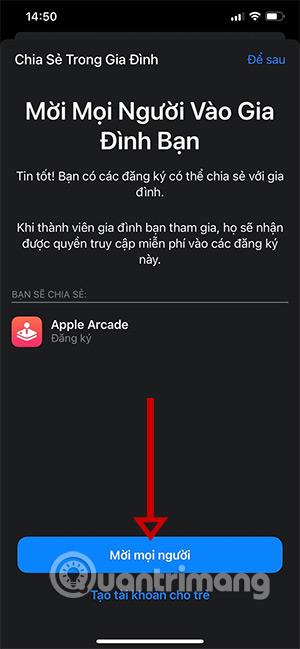
ステップ 2: AirDrop を使用して、周りの人を家族に招待できます。ただし、その人が近くにいない場合は、SMS で招待することもできます。
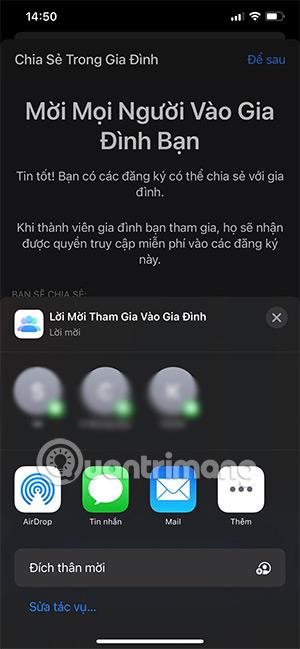
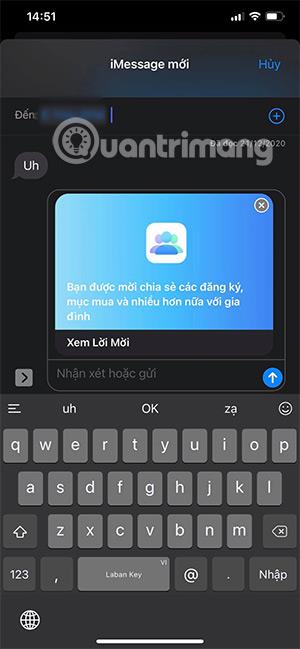
ステップ 3:回線の相手側で、招待状を共有した相手に共有メッセージが届きます。それをクリックして、「ファミリーに参加」を選択します。
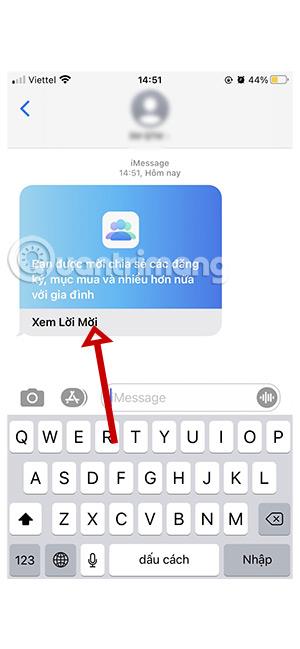

これで、あなたも Apple Arcade シェアラーの仲間入りを果たしました。

Apple Arcade の試用版サブスクリプションをキャンセルする方法
ステップ 1:引き続き App Store で Apple アカウントのアイコンを選択し、[サインアップ]を選択します。

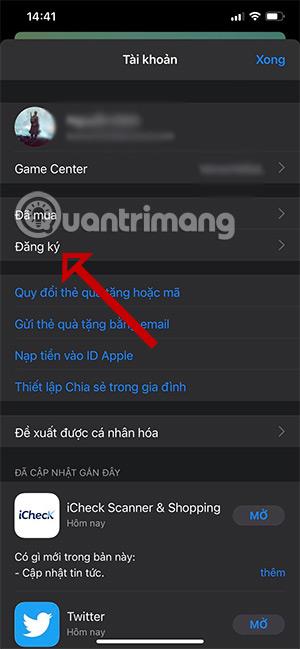
そして、[無料トライアルをキャンセル]を選択します。
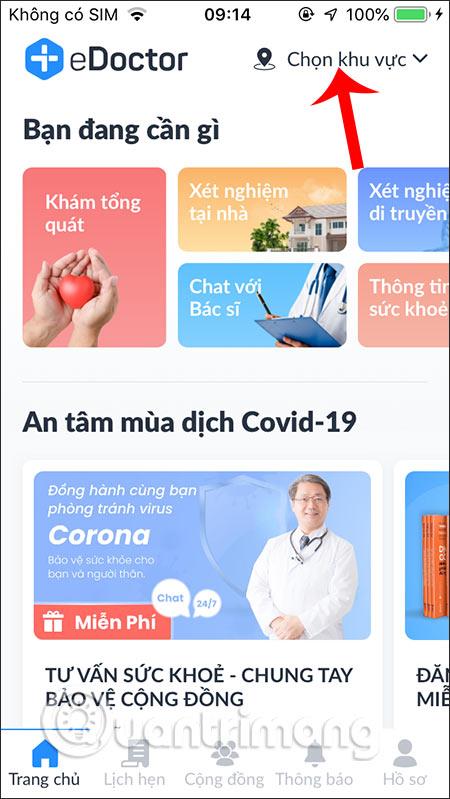
Apple Arcade の試用期間が終了すると、サブスクリプションを継続するかどうかが通知されます。 Arcade への登録を継続したくない場合は、上記の手順に従ってこのサービスをキャンセルしてください。
続きを見る:
iPhoneのモバイルデータ統計を自動的にリセットする方法について詳しく解説します。ショートカットを利用して手間を省きましょう。
Zen Flip Clock アプリケーションは、iPhoneユーザーがフリップ時計を簡単に設定するための優れたオプションを提供します。
サッカー愛好家なら、このライブアクティビティ機能を活用し、iPhoneのロック画面に2022年ワールドカップのスコアを表示する方法をチェックしましょう。
初めての iPhone にインストールした最初の iOS アプリが何だったのか気になりますか?この記事では、その確認方法を詳しく解説します。
Apple がリリースしたばかりの iOS 16 バージョンには興味深い機能がたくさんありますが、Android で見たことのある機能もいくつかあります。
この記事では、iPhoneでビデオを自動的に繰り返す方法を詳しく解説します。ループ再生の手順を簡潔に説明し、便利なヒントも紹介します。
この記事では、iPadのNoteアプリで手書きのメモをコピーして貼り付ける最も簡単な方法を紹介します。iPadを使って手書きをデジタル化する方法を学びましょう。
iPhoneのメモに署名を挿入する方法をご紹介します。この機能は文書の保護に役立ち、コンテンツの盗用を防ぎます。
iPhoneでイベントカレンダーをロック画面に表示し、必要なときに簡単に確認できる方法を紹介します。今後のスケジュールを忘れないために、カレンダーのアプリケーションを活用しましょう。
iPad用Safariブラウザで、お気に入りバーを簡単に管理する方法について詳しく説明します。お気に入りバーを表示することで、ウェブサイトへのアクセスがより便利になります。








